3 طرق سهلة للحد من وقت الشاشة على iPhone و iPad
"أحاول الحد من تسجيل أطفالي. تم إعداد وظيفة screentime بشكل صحيح ولكن يمكن للأولاد فقط النقر على" تجاهل المهلة المحددة لليوم "وتجنب أي حد. الرجاء المساعدة !؟"
أحد الأشياء المثيرة للقلق بالنسبة لمعظم الآباء والأمهات هو استخدام أطفالهم للهواتف لفترة طويلة جدًا من الأوقات. إذا كنت أحد الوالدين ، فسوف تفهم ذلك. إذا كنت تملك iPhone أو iPad ، فيمكنك ذلك حد وقت الشاشة باستخدام واحدة من الميزات المضمنة على جهازك. تأتي جميع أجهزة Apple مزودة بميزات الرقابة الأبوية حتى يمكنك تقييد وقت الشاشة على iPhone وعلى أجهزة iPad.
الميزات التي تتيح لك تمكين هذه الحدودتختلف حسب إصدار iOS لديك على جهازك. إذا كنت تقوم بتشغيل أحدث إصدار من نظام التشغيل iOS 12 ، فلديك ميزة جديدة رائعة تسمى "وقت الشاشة" لتتيح لك إعداد حدود الشاشة. الميزة مجانية وسهلة ويمكن تهيئتها خلال بضع دقائق.
فيما يلي طرق متعددة حول كيفية الحد من وقت الشاشة في كل من iPhone و iPad.
- الجزء 1. حد وقت الشاشة على iPhone / iPad باستخدام ميزة وقت شاشة iOS 12
- الجزء 2. استخدام الوصول الموجه لضبط وقت الشاشة الرقابة الأبوية على iPhone و iPad
- الجزء 3. استخدام شاشة وقت التطبيق لتعيين حد وقت الشاشة على iPhone و iPad
الجزء 1. حد وقت الشاشة على iPhone / iPad باستخدام ميزة وقت شاشة iOS 12
إذا كان جهاز iPhone أو iPad يعمل على أحدث إصدار من iOS 12 ،يمكنك استخدام ميزة "وقت الشاشة" لتعيين حدود التطبيق والشاشة. من السهل تكوين الميزة وتشغيلها على جهازك. كل ما عليك فعله هو اتباع بعض الخطوات البسيطة الموضحة أدناه ، ويجب أن تكون جاهزًا.
1. تكوين التوقف
التوقف هو وظيفة داخل شاشة الوقتيتيح لك ذلك منع جميع التطبيقات باستثناء التطبيقات المختارة القليلة من التشغيل على جهازك. يعد هذا خيارًا جيدًا لتمكين وقت نومك ، لذلك لا تتشتت انتباهك بسبب الإشعارات المستمرة التي تصل إلى جهازك.
فيما يلي كيفية إعداده لجهاز iPhone أو iPad:
الخطوة 1. إطلاق الإعدادات التطبيق على جهازك وحدد وقت الشاشة.
الخطوة 2. اضغط على التوقف على الشاشة التالية للوصول إلى إعدادات الوظيفة.
الخطوة 3. سترى تبديل بجانب تسمية التوقف. تحويله إلى موقف ON لتمكين هذه الوظيفة. بعد ذلك ، حدد الساعات التي تريد خلالها تشغيل الوظيفة.

بمجرد تحديد التوقيت ، لن تسمح الميزة بتشغيل أي تطبيقات على جهازك خلال تلك الساعات. سيتم السماح فقط بتشغيل التطبيقات القليلة المختارة في القائمة المسموح بها.
2. تكوين حدود التطبيق على iPhone / iPad في iOS 12
إذا كنت ترغب في تطبيق الحد الزمني للشاشة علىبعض التطبيقات أو فئات معينة على جهاز iOS الخاص بك ، يمكنك استخدام وظيفة حدود التطبيق التي ستساعدك على القيام بذلك. الغرض الوحيد من هذه الوظيفة هو مساعدتك في منع الوصول إلى تطبيقات محددة على جهازك. ما يلي هو كيفية إعداده.
الخطوة 1. إطلاق الإعدادات التطبيق على جهاز iOS الخاص بك واختر وقت الشاشة للوصول إلى الميزة.
الخطوة 2. عندما تفتح ميزة شاشة الوقت ، اضغط على حدود التطبيق على شاشتك
الخطوة 3. تعرض الشاشة التالية جميع التطبيقات والفئة الموجودة على جهازك. اضغط على الشخص الذي تريد وضع قيود عليه ثم اضغط على التالى للمضي قدما.
الخطوة 4. أدخل في الوقت المحدد في الساعات والدقائق. بمجرد الانتهاء من ذلك ، انقر فوق الزر "إضافة" في الزاوية العلوية اليمنى لإضافة الحد المحدد إلى التطبيق.

تم ضبط قيود التطبيق بنجاح للتطبيق الذي اخترته. لن يسمح بتشغيل المحدد لفترة أطول من الأوقات المحددة.
ملاحظة نصائح:
يعد تأمين وقت الشاشة أمرًا مهمًاكما إعداده. عندما تقوم بإعداد الميزة لأول مرة ، من الأفضل إعداد رمز مرور وقت التشغيل. يمنع رمز المرور أي مستخدمين آخرين من تغيير إعدادات "وقت الشاشة" على جهازك.
إذا كنت قد نسيت رمز المرور هذا ، جهازكلن تسمح لك بتغيير إعدادات وقت الشاشة. ومع ذلك ، هناك برنامج يسمى Tenorshare 4uKey-iTunes Backup والذي يسمح لك بإزالة رموز مرور وقت الشاشة من أجهزتك. بمجرد إزالة رموز المرور ، ستتمكن من الوصول إلى قائمة الإعدادات تمامًا كما كنت تفعل من قبل.
الجزء 2. استخدام الوصول الموجه لضبط وقت الشاشة الرقابة الأبوية على iPhone و iPad
يعد Guided Access ميزة إضافية مضمنة على جهازك لمساعدتك في تمكين التحكم الأبوي بوقت الشاشة على جهاز iPhone أو iPad. إذا لم تكن قد استخدمتها من قبل ، في ما يلي كيفية استخدامها.
الخطوة 1. افتح تطبيق الإعدادات وتوجه إلى عام> إمكانية الوصول> الوصول الموجه وتشغيل الميزة.

الخطوة 2. اضغط على إعدادات رمز المرور ثم اضغط على قم بتعيين رمز مرور الوصول الإرشادي لإنشاء رمز مرور لهذه الميزة.
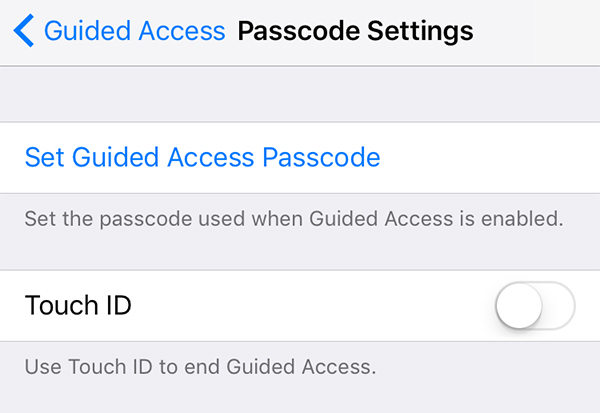
الخطوة 3. قم بتشغيل أي تطبيق على جهازك وانقر فوق الصفحة الرئيسية زر ثلاث مرات. انقر على خيارات تليها المهلة. يجب أن تكون قادرًا على تحديد حد للتطبيق.
هذه هي كيفية تقييد وقت الشاشة على iPhone و iPad باستخدام ميزة الوصول الإرشادي.
الجزء 3. استخدام شاشة وقت التطبيق لتعيين حد وقت الشاشة على iPhone و iPad
إذا لم تعجبك الميزات المضمنة المتمثلة في تمكين المهلة الزمنية للشاشة على جهاز iPhone و iPad ، فيمكنك استخدام بعض تطبيقات الجهات الخارجية للقيام بهذه المهمة.
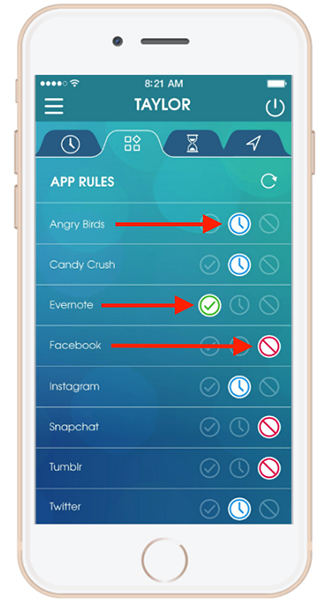
هناك تطبيق يسمى OurPact يتيح لك تمكين حدود زمنية على أجهزة iOS الخاصة بك. يزعم أنه أفضل برنامج تحكم في الوالدين يساعدك في إضافة قيود على استخدام أجهزتك.
استنتاج
نأمل أن يساعدك الدليل أعلاه في تعلم كيفية القيام بذلكوضع حدود زمنية على iPhone و iPad باستخدام كل من الميزات المدمجة وتطبيقات الطرف الثالث. كما يوفر حلاً عندما نسيت رمز المرور لميزة Screen Time.









